Időzített videók készítése Windows, Mac, iPhone és Android rendszeren
Köztudott, hogy egy videó lényegében egy gyors egymásutánban bemutatott állóképsorozat. Ezek a gyorsan mozgó képek rávetik az elmédet, hogy mozgást érzékeljenek lejátszás közben. Micsoda time-lapse videó? Ez is egy állóképgyűjtemény, de az eredmény egy hosszabb időszak elképesztő tömörítése. Amellett, hogy professzionális kamerával time-lapse videót készíthetsz, megfelelő eszközzel is elkészítheted. Itt van egy konkrét oktatóanyag, amely bemutatja, hogyan készíthet gyorsan időzített videót.
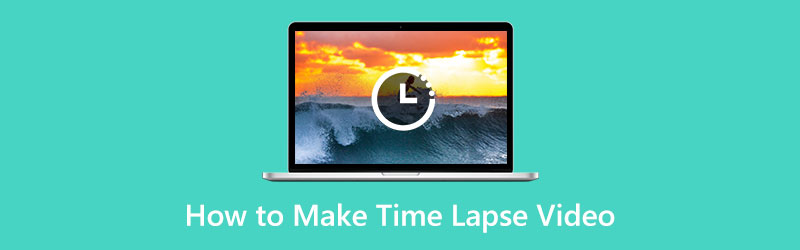
- ÚTMUTATÓ LISTÁJA
- 1. rész: A késleltetett videó készítésének legegyszerűbb módja számítógépen
- 2. rész: Időzített videó készítése mobilon
- 3. rész: GYIK a Time Lapse Video elkészítésével kapcsolatban
1. rész: A késleltetett videó készítésének legegyszerűbb módja számítógépen
A videó lejátszása körülbelül 30 képkocka/másodperc sebességgel történik, de a time-lapse videó 10-szerese a normál sebességnek vagy nagyobb. Más szóval, időzített videót készíthet a sebesség módosításával. ArkThinker Video Converter Ultimate az egyik legjobb időzített videó készítő PC-k számára. Ilyen hatást tud létrehozni egy szabványos videóval a számítógépén.
- Készíts időzített videókat technikai ismeretek nélkül.
- Szinte minden videó formátum támogatása, például MP4, FLV, MKV stb.
- A munkafolyamat egyszerűsítéséhez tartalmazzon előre beállított értékeket.
- Javítsa a videó minőségét AI használata szerkesztés közben.
Hogyan készítsünk időzített videót számítógépen
Nyisson meg egy videót
Futtassa a legjobb time-lapse videokészítőt, miután telepítette a számítógépére. A fejlesztő két verziót kínál, az egyiket Windows 11/10/8/7, a másikat pedig Mac OS X rendszerhez. Váltson a Eszköztár fület az ablak tetejéről, és válassza ki a lehetőséget Videó sebesség vezérlő eszköz. Ezután kattintson a Hozzáadás ikonra a célvideó megnyitásához. Vagy húzza át a videót a fájlkezelő ablakból a felületre a közvetlen megnyitáshoz.

Készíts időzített videót
A videó betöltése után megjelenik az időzített videókészítő. Itt kiválaszthatja a megfelelő videó sebességet, mint pl 8x, 4x, 2x, és több. Ezután tekintse meg a time-lapse videó előnézetét a beépített médialejátszóval.

Gyorsított videó exportálása
Mindaddig, amíg elégedett az eredménnyel, keresse meg az alsó részt. Állítsa be a fájlnevet a gomb megnyomásával Szerkesztés ikonra, és válassza ki a megfelelő kimeneti formátumot a legördülő listából. Ezután kattintson a Mappa gombot, és állítson be egy adott helyet az eredmény mentéséhez. Végül kattintson a Export gombot a time-lapse videó exportálásához.

2. rész: Időzített videó készítése mobilon
Manapság egyre többen szeretik videózni okoseszközeik, például iPhone-ok és Android-telefonok segítségével. Sőt, a gyártók néhány fejlett funkciót is bevezetnek a készülékekbe, mint például a time-lapse videókészítés.
Hogyan készítsünk időzített videót iPhone-on
Az időzített funkciót az iPhone beépített Kamera alkalmazásába integrálták. Ez a legegyszerűbb módja annak, hogy időzített videót készítsen, és szórakozzon. Ráadásul a kiváló objektív extra hardver nélkül is kiváló minőségű videókat tud készíteni.

Futtassa a Kamera alkalmazást a kezdőképernyőről, ha időzített videót szeretne készíteni iPhone-ján.
Görgessen végig a fényképezési lehetőségek között közvetlenül az exponáló gomb felett, és válasszon Time-lapse.
Ha készen áll, érintse meg a Rekord gombot a felvétel elindításához.
Ha le szeretné állítani, érintse meg a gombot Rekord gombot újra. A videót a rendszer a Fotók alkalmazás Time-lapse albumába menti.
Hogyan készítsünk időzített videót Androidon
Ami az Android-eszközöket illeti, a történet kissé összetett. A Samsung, a HTC vagy az LG Android telefonjainak csak egy része van beágyazva a time-lapse funkcióval. Szerencsére vannak időzített videókészítő alkalmazások Android-eszközökhöz, például a Hyperlapse.
Ingyenesen telepítse az időzített készítőt a Play Áruházból Android-telefonjára. Ezután indítsa el, amikor időzített videót kell készítenie.
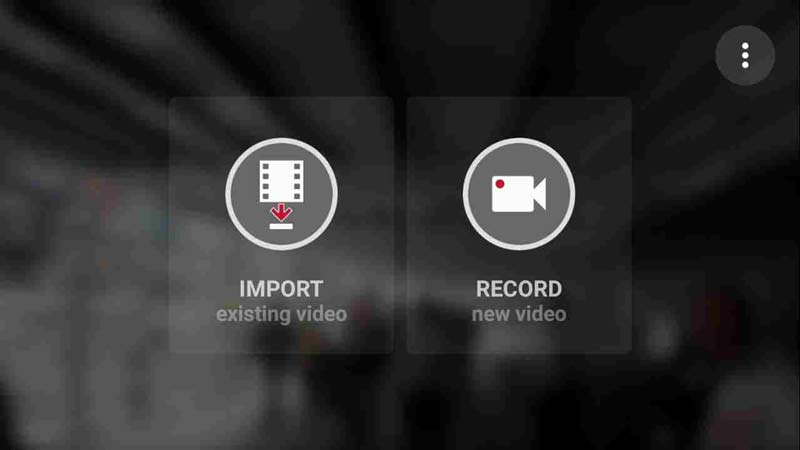
Ezután két lehetőség közül választhat: importálhat egy meglévő videót a memóriájából, vagy közvetlenül rögzíthet egy időzített videót.
Itt megérintjük a Rekord gombot, és a következő képernyőre kerül. Állítsa be a kamerát és a vakut, fókuszáljon a kívánt jelenetre, majd nyomja meg a gombot Rekord ikon.
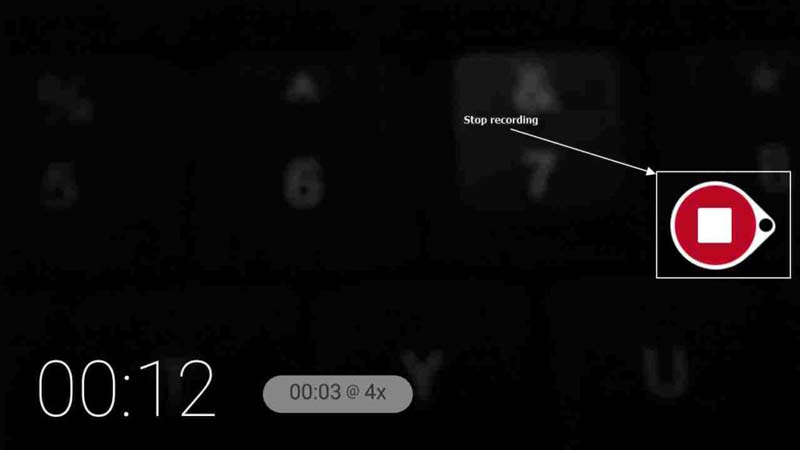
Alapértelmezés szerint a videó 4-szeres sebességgel kerül rögzítésre. A képernyőn nyomon követheti az aktuális időt. Ha végzett, érintse meg a Rekord ismét ikonra. A time-lapse videó megjelenítése eltarthat egy ideig.
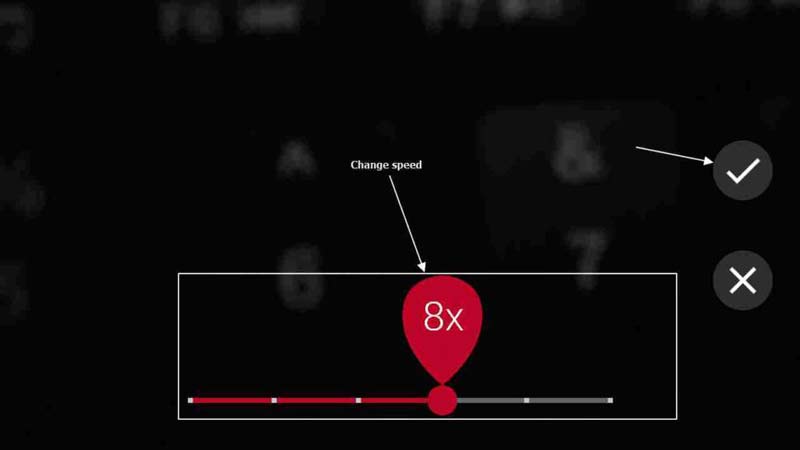
Ezt követően a csúszka mozgatásával akár 32-szeresre is módosíthatja a sebességet. Ezután érintse meg a pipát a változtatások megerősítéséhez. Ily módon sikeresen készíthet time-lapse videót Android telefonon.
Jegyzet: Ha szabványos videót importál, az alkalmazás lehetővé teszi a lejátszás felgyorsítását és azonnali időzített videó készítését.
3. rész: GYIK a Time Lapse Video elkészítésével kapcsolatban
Képes-e időzített videót csinálni iPhone-on?
Az iPhone nem teszi lehetővé időzített videó készítését a Kamera alkalmazással, de lehetővé teszi a videó időzített videóvá alakítását is. A beépített iMovie alkalmazás lehetővé teszi a videó felgyorsítását és az ujjaival időzített effektus létrehozását.
Mennyi ideig tart egy 30 másodperces időzített iPhone?
Nem igazán lehet megtanulni a 30 másodperces időzítés hosszát. A time-lapse alapértelmezés szerint automatikusan felgyorsul. Az eredményül kapott videó mindig 20 és 40 másodperc közé esik, függetlenül attól, hogy mennyi ideig készült a valós idejű felvétel.
Készíthetek time-lapse fotókat?
Az egyszerű válasz igen. Az időzítést általában állóképek készítésével hozzák létre, és azokat egy videó vagy film kereteként használja.
Következtetés
Most meg kell értened, hogyan kell készíts időzített videót számítógépen vagy mobileszközön. A time-lapse legegyszerűbb módja a mobiltelefon használata. Az iPhone például lehetővé teszi, hogy gyorsított videót készítsen közvetlenül a beépített Kamera alkalmazással. Az ArkThinker Video Converter Ultimate a legjobb módja annak, hogy egy meglévő videót időzített videóvá konvertáljon számítógépen. Ha további kérdése van a témával kapcsolatban, kérjük, hagyjon üzenetet a bejegyzés alatt.
Mi a véleményed erről a bejegyzésről? Kattintson a bejegyzés értékeléséhez.
Kiváló
Értékelés: 4.9 / 5 (alapján 311 szavazatok)
További megoldások keresése
Tanuljon meg lassítani az iMovie-on, és lassítsa le a videót A legjobb 8 videósebesség-vezérlő alkalmazás asztali számítógépeken és online A videó sebességének megváltoztatása és a videó lelassítása a TikTok segítségével A DaVinci Resolve Speed Editor áttekintése és legjobb alternatívája Videók és hangok felgyorsítása a Windows Media Playerben Lassítson le egy videót, és készítsen lassított videót AndroidonRelatív cikkek
- Videó szerkesztés
- Lassítson le egy videót, és készítsen lassított videót Androidon
- A DaVinci Resolve Speed Editor áttekintése és legjobb alternatívája
- Videók és hangok felgyorsítása a Windows Media Playerben
- A videó sebességének megváltoztatása és a videó lelassítása a TikTok segítségével
- A legjobb 8 videósebesség-vezérlő alkalmazás asztali számítógépeken és online
- Tanuljon meg lassítani az iMovie-on, és lassítsa le a videót
- Ismerje meg, hogyan gyorsíthat fel egy videót Mac és iPhone rendszeren az iMovie segítségével
- Videó felgyorsítása iPhone-on és iPaden 3 módszerrel
- Részletes útmutató a videó lelassításához a Snapchat 2022-ben
- Szerezzen be 3 legjobb alkalmazást a videók felgyorsításához különböző eszközökön



